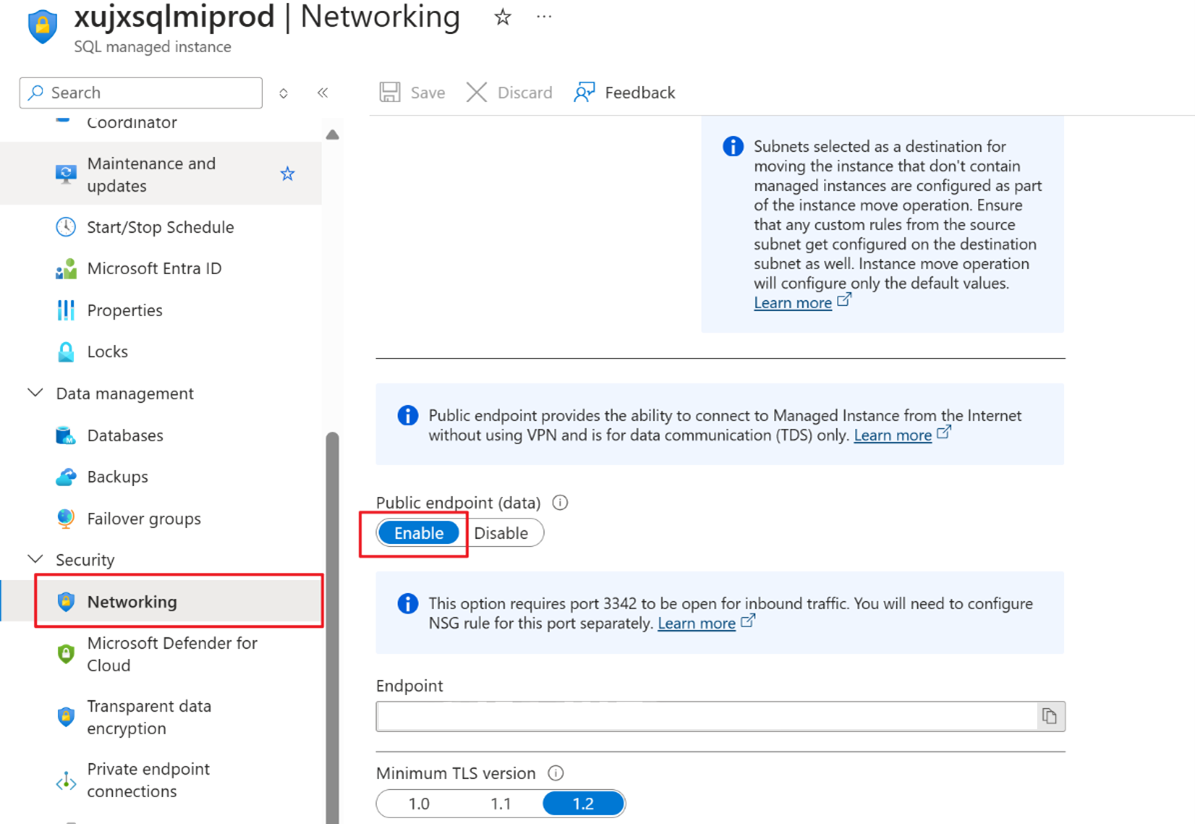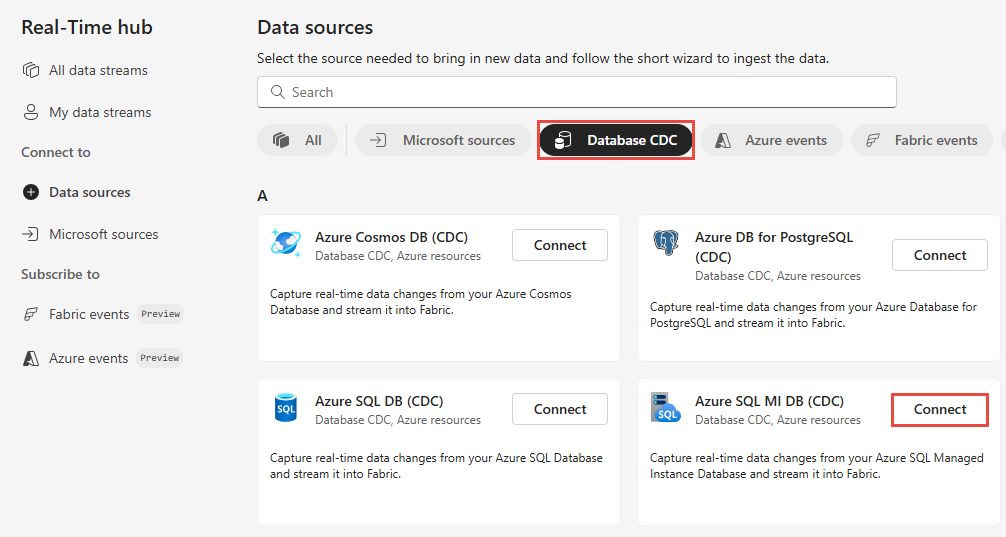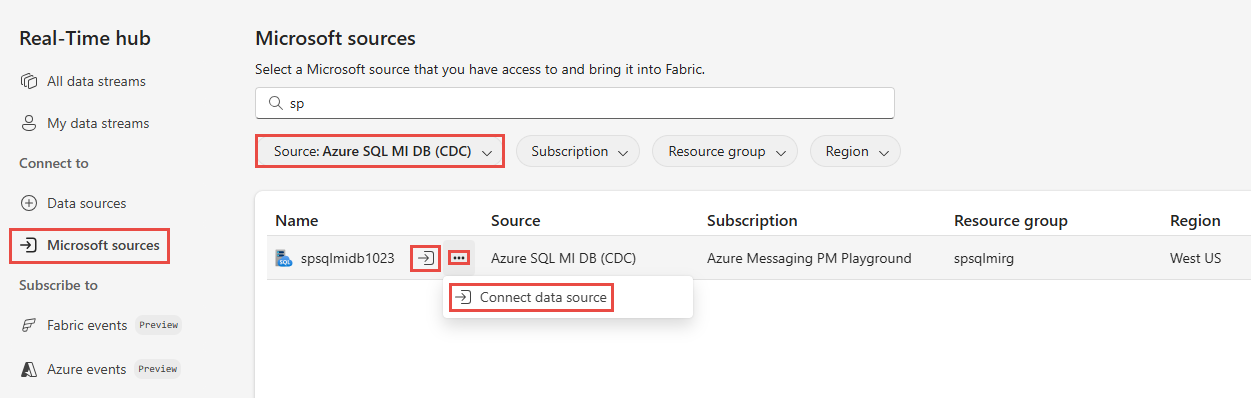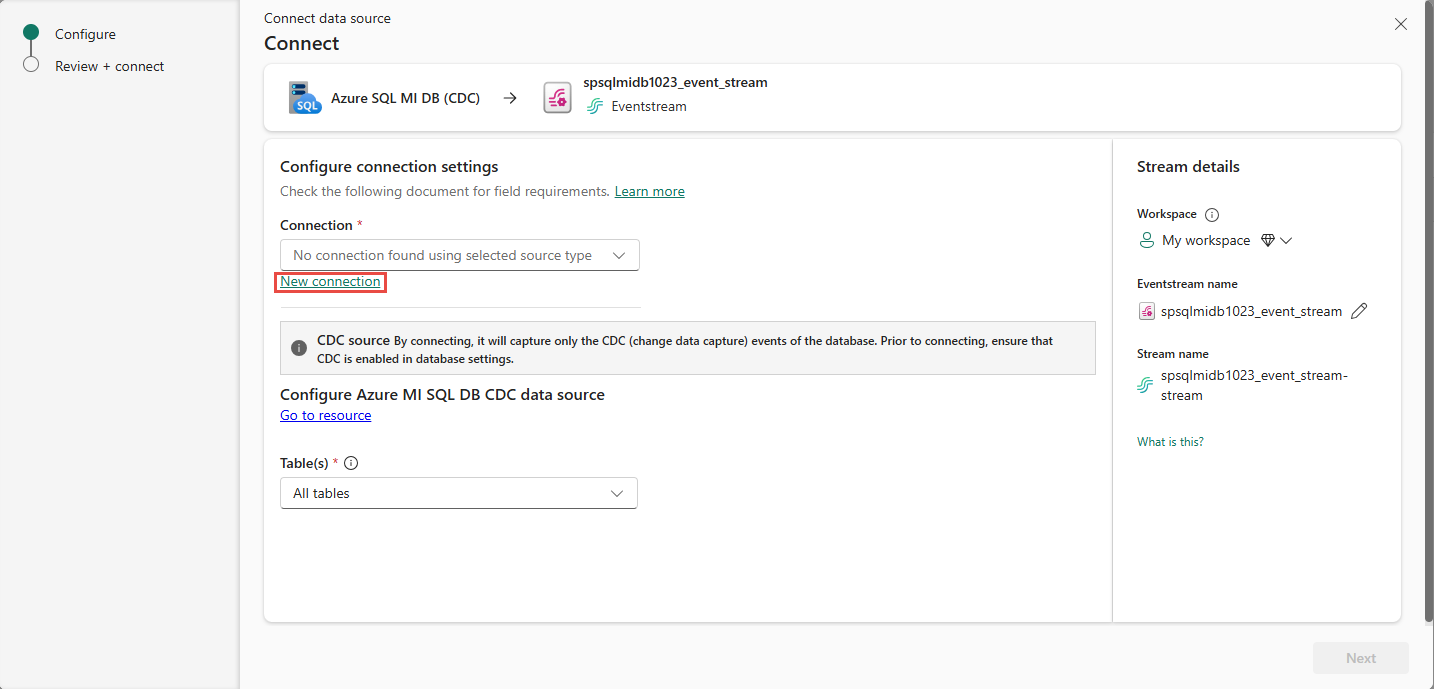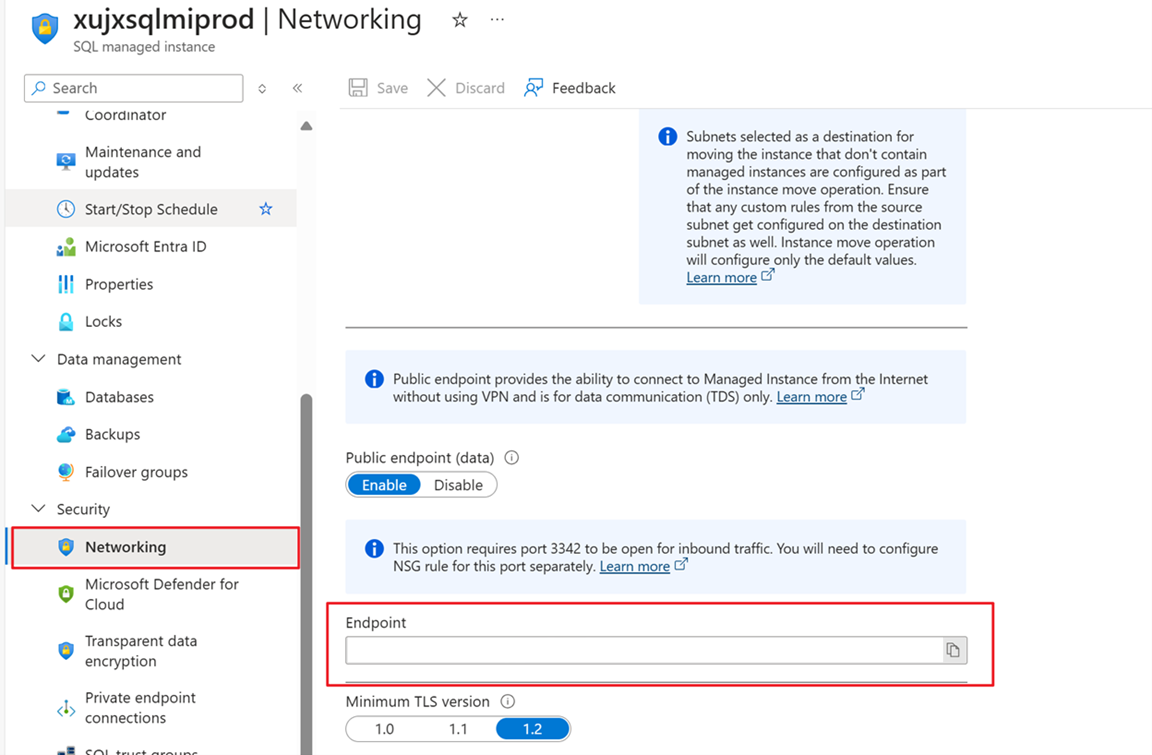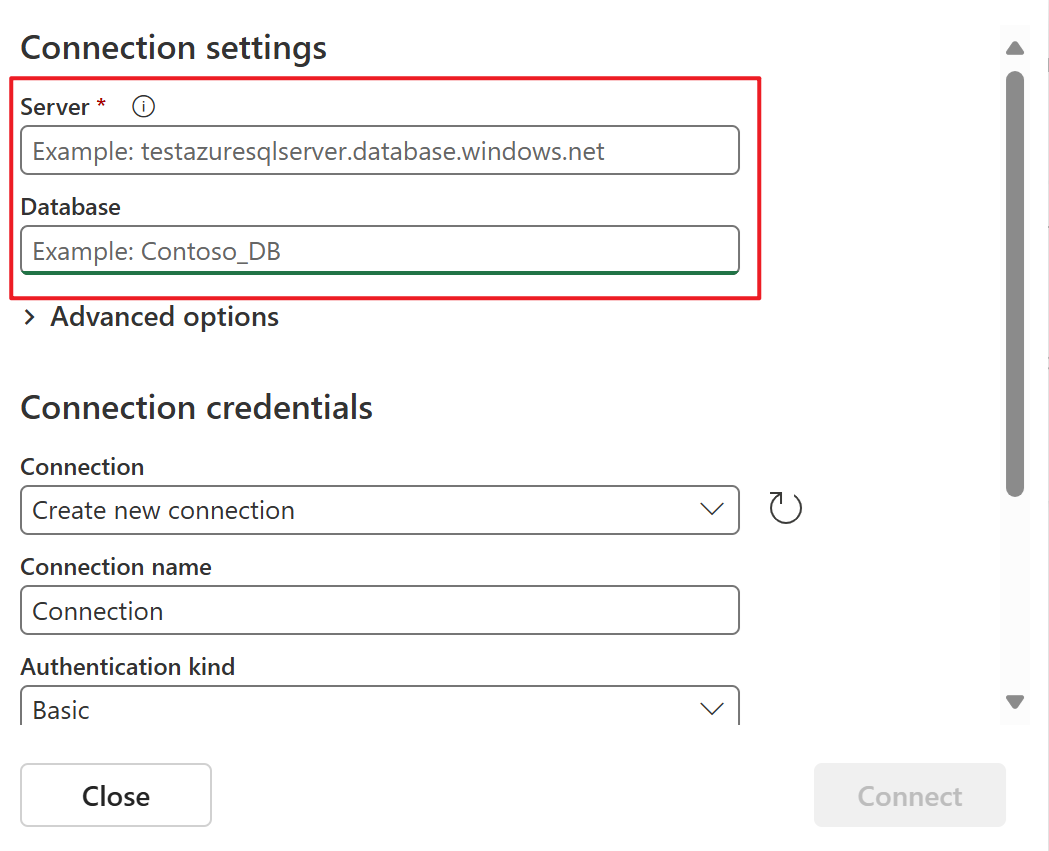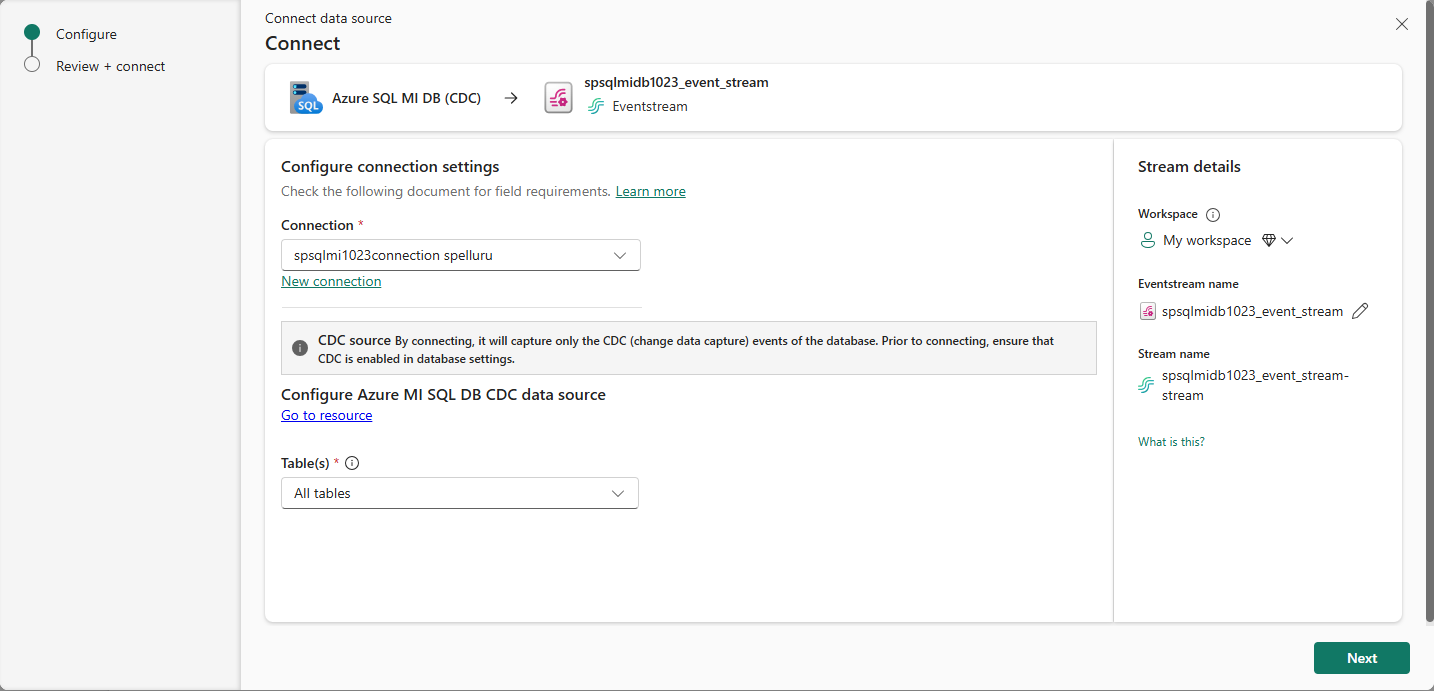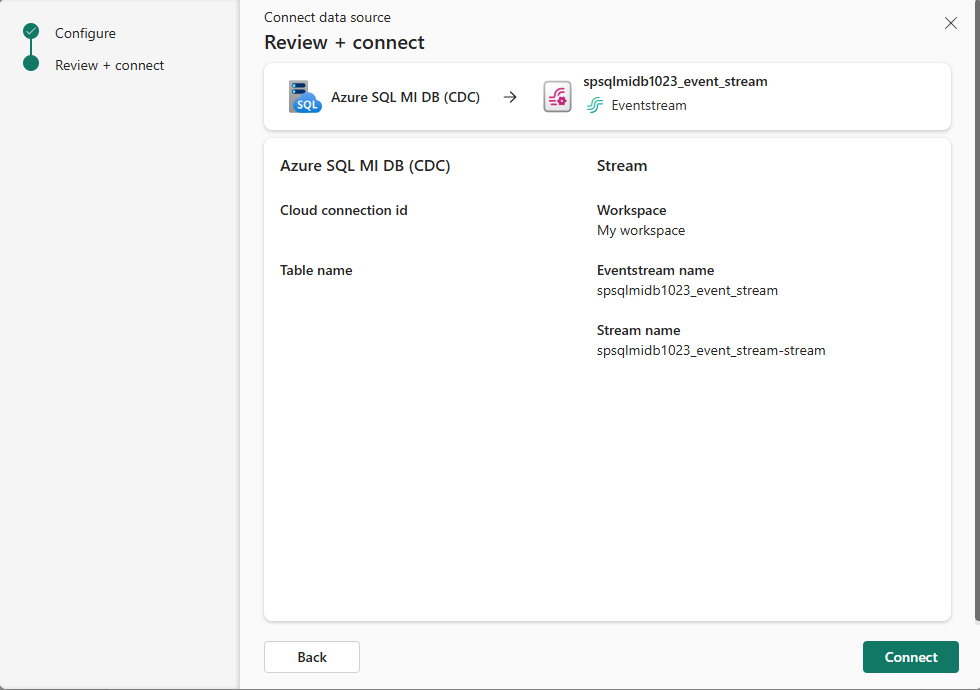실시간 허브에서 Azure SQL MI(Managed Instance) 데이터베이스(DB) CDC를 원본으로 추가
이 문서에서는 패브릭 실시간 허브에서 Azure SQL Managed Instance CDC를 이벤트 원본으로 추가하는 방법을 설명합니다.
Azure SQL Managed Instance CDC 원본 커넥터를 사용하면 SQL Managed Instance 데이터베이스에서 현재 데이터의 스냅샷을 캡처할 수 있습니다. 그런 다음, 커넥터는 이 데이터에 대한 향후 행 수준 변경 내용을 모니터링하고 기록합니다. 변경 내용이 Eventstream에서 캡처되면 이 CDC 데이터를 실시간으로 처리하고 추가 처리 또는 분석을 위해 패브릭의 다른 목적지로 보낼 수 있습니다.
필수 조건
- 패브릭 용량 라이선스 모드(또는 참가자 이상의 권한이 있는 평가판 라이선스 모드)의 작업 영역에 액세스합니다.
- 실행 중인 Azure SQL Managed Instance 데이터베이스입니다.
- Azure SQL Managed Instance는 공용 엔드포인트를 사용하도록 설정해야 하며 방화벽 뒤에 있거나 가상 네트워크에서 보호되지 않아야 합니다.
- 저장 프로시저
sys.sp_cdc_enable_db를 실행하여 Azure SQL Managed Instance에서 CDC를 사용하도록 설정합니다. 자세한 사항은 변경 데이터 캡처 사용 및 미사용을 참조하세요.
Azure SQL 관리형 인스턴스에서 퍼블릭 엔드포인트 사용
Azure Portal로 이동하여 Azure SQL 관리형 인스턴스를 열고 네트워킹을 선택하고 퍼블릭 엔드포인트를 사용하도록 설정합니다.
Azure SQL 관리형 인스턴스에서 CDC 사용
데이터베이스에 CDC를 사용하도록 설정합니다.
EXEC sys.sp_cdc_enable_db;게이팅 역할 옵션을 사용하여 테이블에 CDC를 사용하도록 설정합니다. 이 예제에서는
MyTableSQL 테이블의 이름입니다.EXEC sys.sp_cdc_enable_table @source_schema = N'dbo', @source_name = N'MyTable', @role_name = NULL GO쿼리가 성공적으로 실행되면 Azure SQL 관리형 인스턴스에서 CDC를 사용하도록 설정했습니다.
Azure SQL CDC(Managed Instance)에서 이벤트 가져오기
다음 방법 중 하나로 Azure SQL MI(Managed Instance) 데이터베이스(DB) CDC에서 실시간 허브로 이벤트를 가져올 수 있습니다.
데이터 원본 페이지
Microsoft Fabric에 로그인합니다.
왼쪽 탐색 모음에서 실시간을 선택합니다.
실시간 허브 페이지의 왼쪽 탐색 메뉴에 있는 연결에서 + 데이터 원본을 선택합니다. 오른쪽 위 모서리에 있는 + 데이터 원본 연결 단추를 선택하여 모든 데이터 스트림 또는 내 데이터 스트림 페이지에서 데이터 원본 페이지로 가져올 수도 있습니다.
데이터 원본 페이지에서 맨 위에 있는 데이터베이스 CDC 범주를 선택한 다음, Azure SQL MI DB(CDC) 타일에서 연결을 선택합니다.
Azure SQL Managed Instance CDC 추가의 지침을 원본 섹션으로 사용합니다.
Microsoft 원본 페이지
실시간 허브의 왼쪽 탐색 메뉴에서 Microsoft 원본을 선택합니다.
원본 드롭다운 목록에서 Azure SQL MI DB(CDC)를 선택합니다.
구독의 경우 Azure SQL Managed Instance 데이터베이스가 있는 리소스 그룹이 있는 Azure 구독을 선택합니다.
리소스 그룹에서 데이터베이스가 있는 리소스 그룹을 선택합니다.
지역의 경우 데이터베이스가 있는 위치를 선택합니다.
이제 데이터베이스 목록에서 실시간 허브에 연결하려는 Azure SQL Managed Instance DB CDC 원본의 이름 위로 마우스를 이동하고 연결 단추를 선택하거나 ... (줄임표)를 선택한 다음 연결 단추를 선택합니다.
연결 정보를 구성하려면 Azure SQL Managed Instance CDC를 원본으로 추가 섹션의 단계를 사용합니다.
Azure SQL Managed Instance CDC를 원본으로 추가
연결 페이지에서 새 연결을 선택합니다.
연결 설정 섹션에서 VM의 SQL Server에 대해 다음 값을 입력합니다.
아래로 스크롤하고 연결 자격 증명 섹션에서 다음 단계를 수행합니다.
연결 이름에 연결 이름을 입력합니다.
인증 종류에 대해 기본을 선택합니다.
참고 항목
현재 Fabric Eventstream은 기본 인증만 지원합니다.
VM의 SQL Server에 대한 사용자 이름 및 암호를 입력합니다.
페이지 하단에서 연결을 선택합니다.
이제 연결 페이지에서 모든 테이블을 선택하거나 다음과 같이
dbo.table1, dbo.table2쉼표로 구분된 테이블 이름을 입력합니다.다음을 선택합니다.
검토 + 연결 페이지에서 요약을 검토한 다음 연결을 선택합니다.
데이터 스트림 세부 정보 보기
- 검토 + 연결 페이지에서 이벤트 스트림 열기를 선택하면 선택한 Azure SQL MI DB CDC를 원본으로 사용하여 만든 이벤트 스트림이 열립니다. 마법사를 닫으려면 페이지의 오른쪽 위 모서리에서 닫기 또는 X*를 선택합니다.
- 모든 데이터 스트림 및 내 데이터 스트림 페이지에 스트림이 표시됩니다. 자세한 단계는 Fabric 실시간 허브에서 데이터 스트림의 세부 정보 보기를 참조하세요.
관련 콘텐츠
데이터 스트림을 사용하는 방법에 대한 자세한 내용은 다음 문서를 참조하세요.